Dettagli sul Fotolibro Pixum

Stampa un fotolibro online in alta qualità
Dettagli
Sostenibilità
Template
Stampa il tuo album di foto in alta qualità e con colori brillanti
Scegli tra carta fotografica con rilegatura piatta e carta premium con rilegatura classica a libro
3 modalità di creazione:
Software per ottenere un album fotografico altamente personalizzato
App per creare comodamente dal cellulare
Sito web per creare online, senza scaricare app o programmi

Stampa fotolibro online in alta qualità
Dettagli
Sostenibilità
Template
Ci impegniamo attivamente a ridurre le emissioni di CO₂e nella produzione dei nostri fotolibri. Quando non è possibile, ci impegniamo costantemente per ridurle. Le emissioni di CO₂e che non possono essere evitate o ridotte vengono compensate sostenendo progetti certificati di protezione del clima. Ove possibile, utilizziamo materiali certificati FSC® per i nostri prodotti e i loro imballaggi.
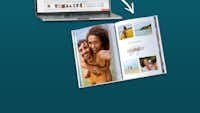
Stampa fotolibro online in alta qualità
Dettagli
Sostenibilità
Template
Crea il tuo fotolibro con template creativi direttamente nel Software. Che si tratti di fotolibri di viaggio, di matrimonio o per rivivere l'anno, su Pixum trovi il design perfetto per ogni occasione. Scarica il Software gratuito e dai un'occhiata!

I nostri tipi di copertina
Copertina rigida
Copertina morbida
Quaderno
Copertina stabile e resistente
Personalizzabile con foto e testi
Possibilità di aggiungere rilievi argentati, dorati, smaltati o in oro rosa
Bordo del libro personalizzabile

I nostri tipi di copertina
Copertina rigida
Copertina morbida
Quaderno
Copertina flessibile e laminata
Personalizzabile con foto e testo
Bordo del libro personalizzabile

I nostri tipi di copertina
Copertina rigida
Copertina morbida
Quaderno
Copertina flessibile con rilegatura graffettata
Particolarmente leggera, sottile e poco ingombrante
Personalizzabile con foto e testo





























“Bellossimo!”
“Qualità di stampa e servizio di consegna eccellente. Il software di realizzazione è intuitivo e molto efficace per una impaginazione rapida e di qualità. Roberto”
“Ottimo come al solito”
“Fotolibro perfetto, è il 3° che realizzo e faccio stampare da Pixum. Sicuramente non a buon mercato ma la qualità è ottima. Vale quello che costa.”
“molto soddisfatto”